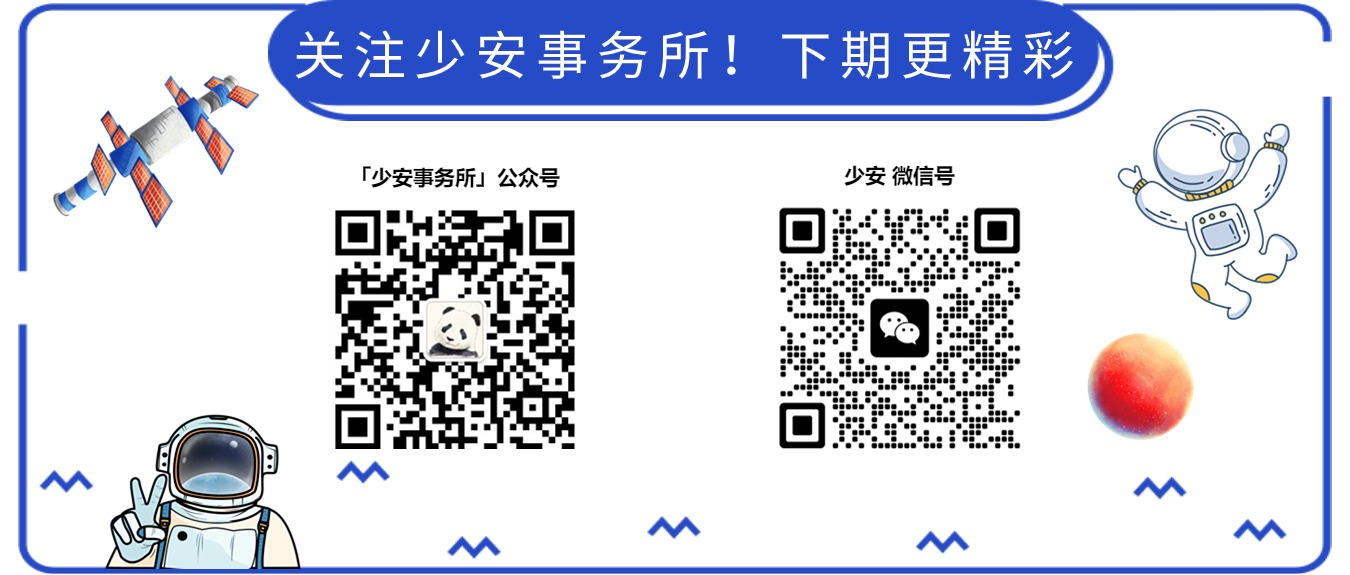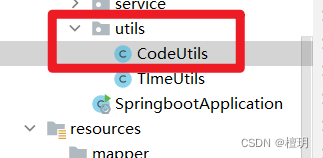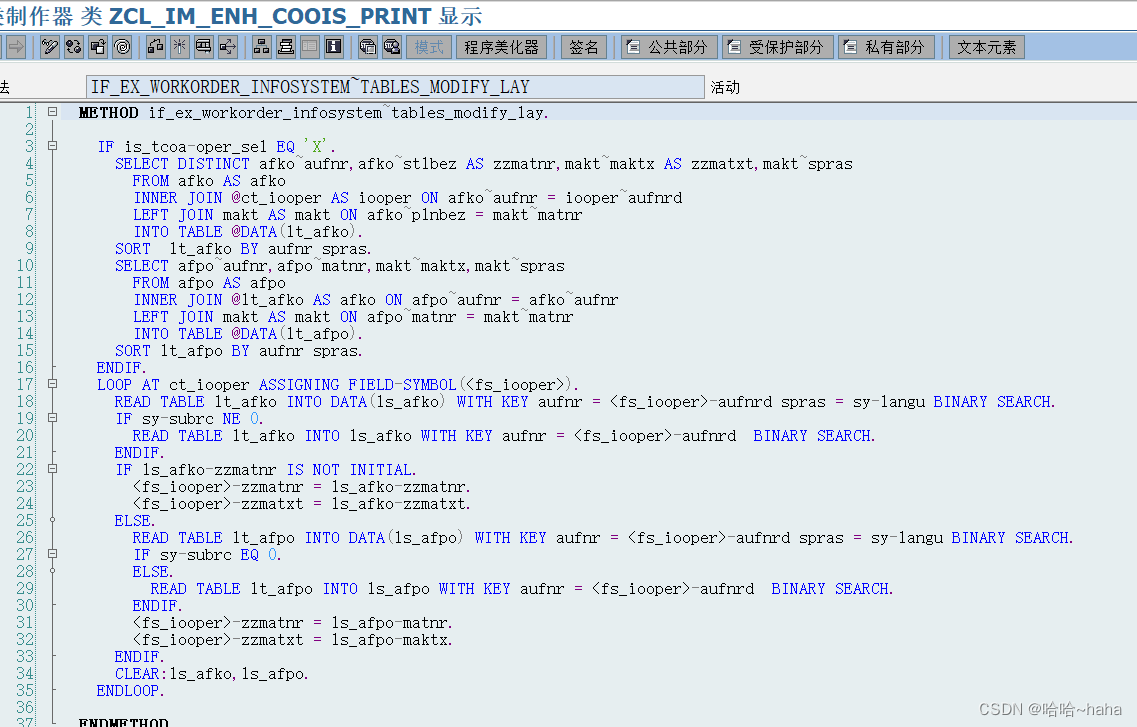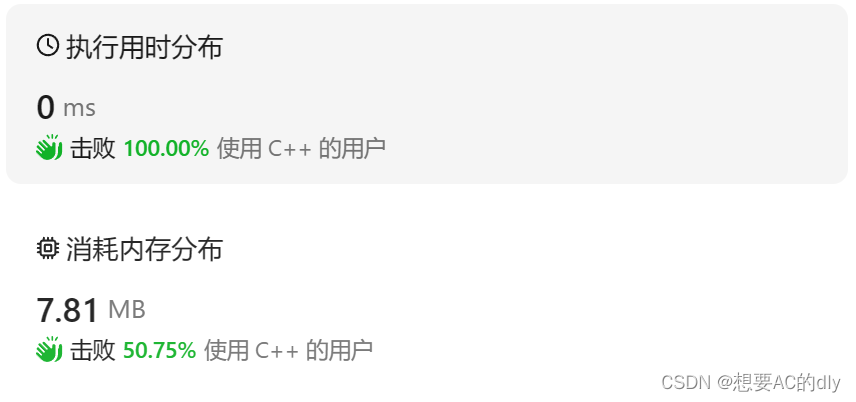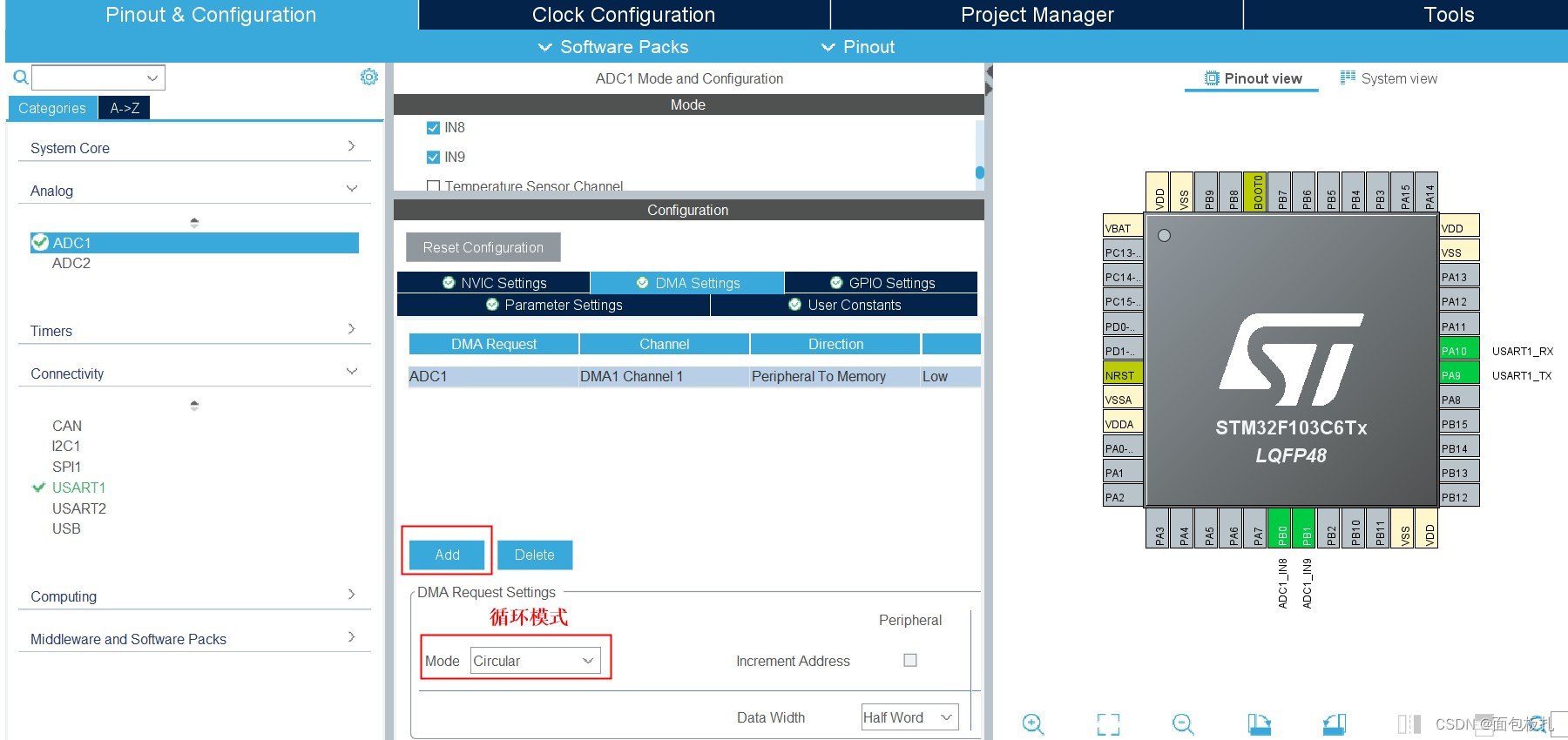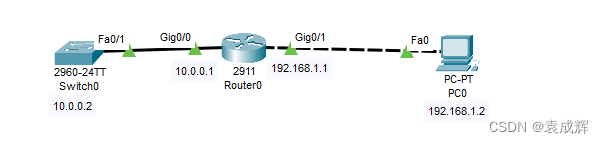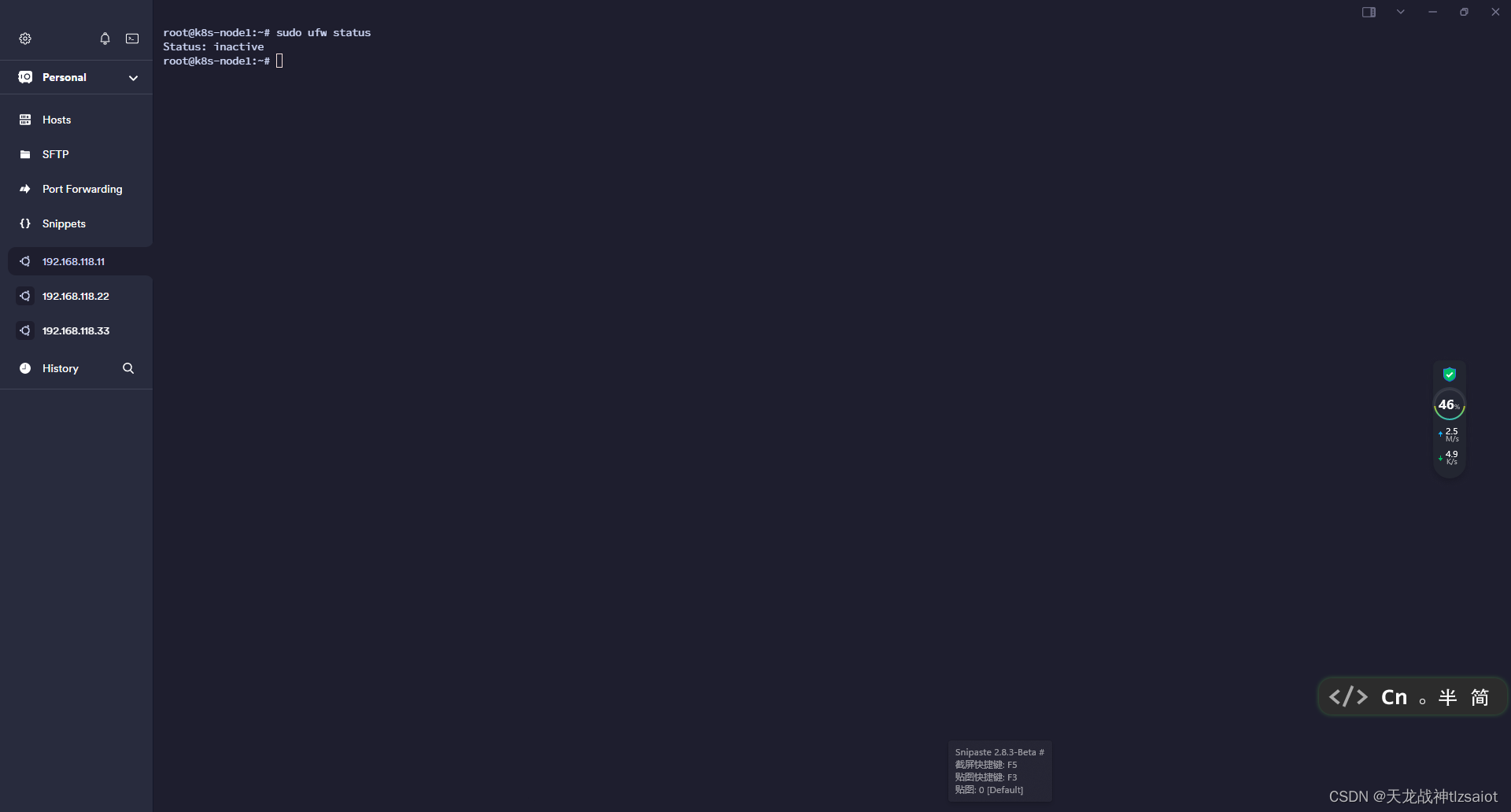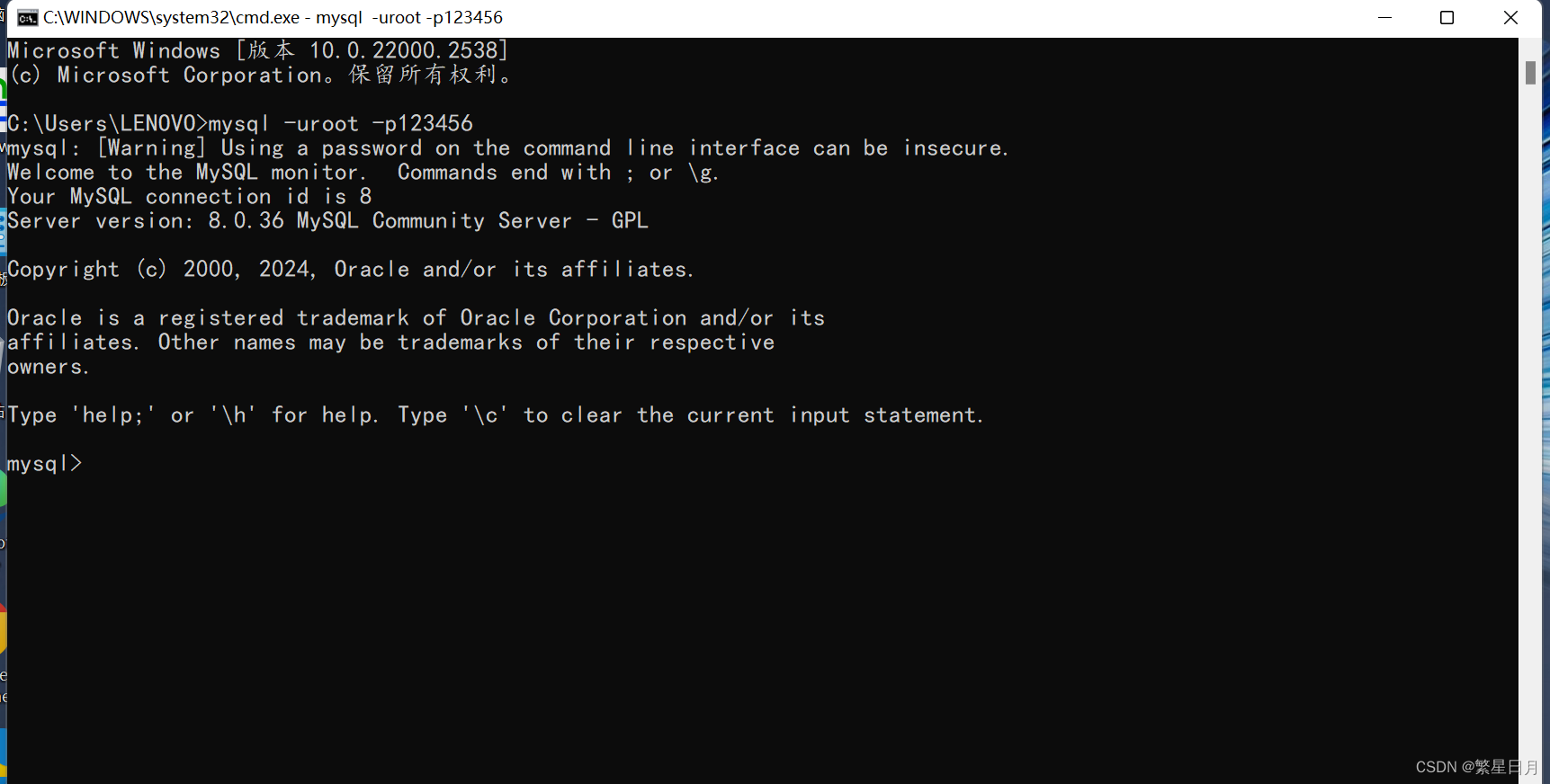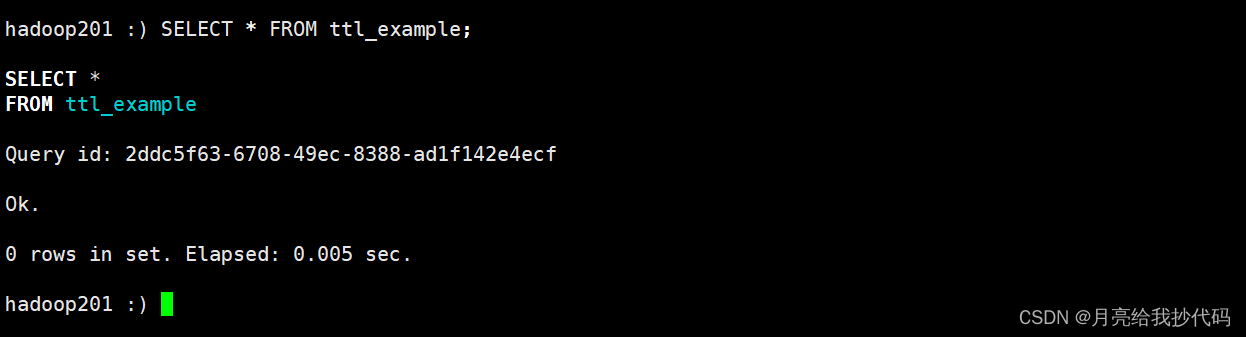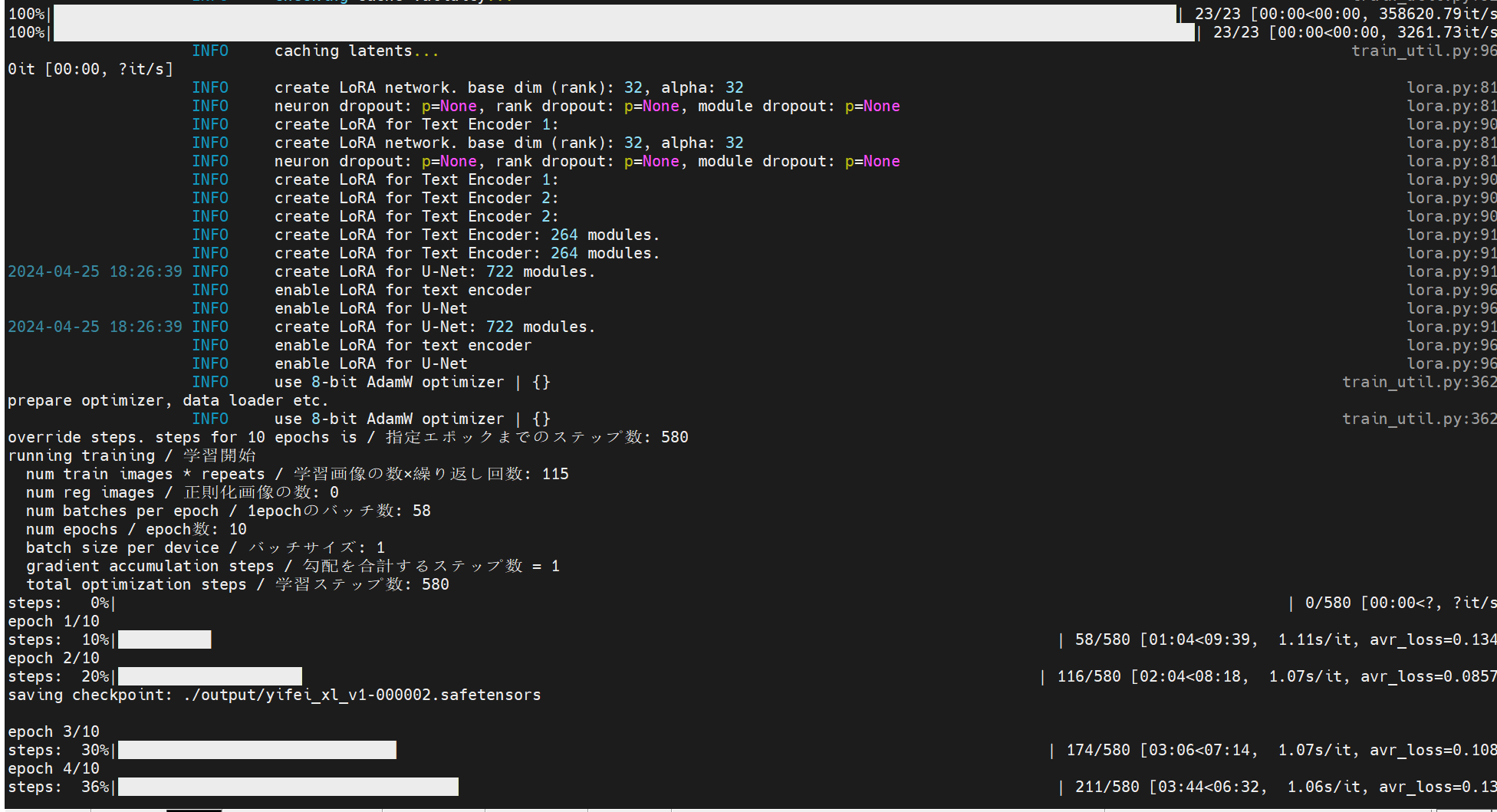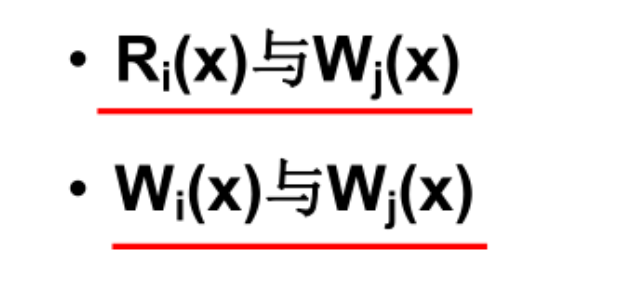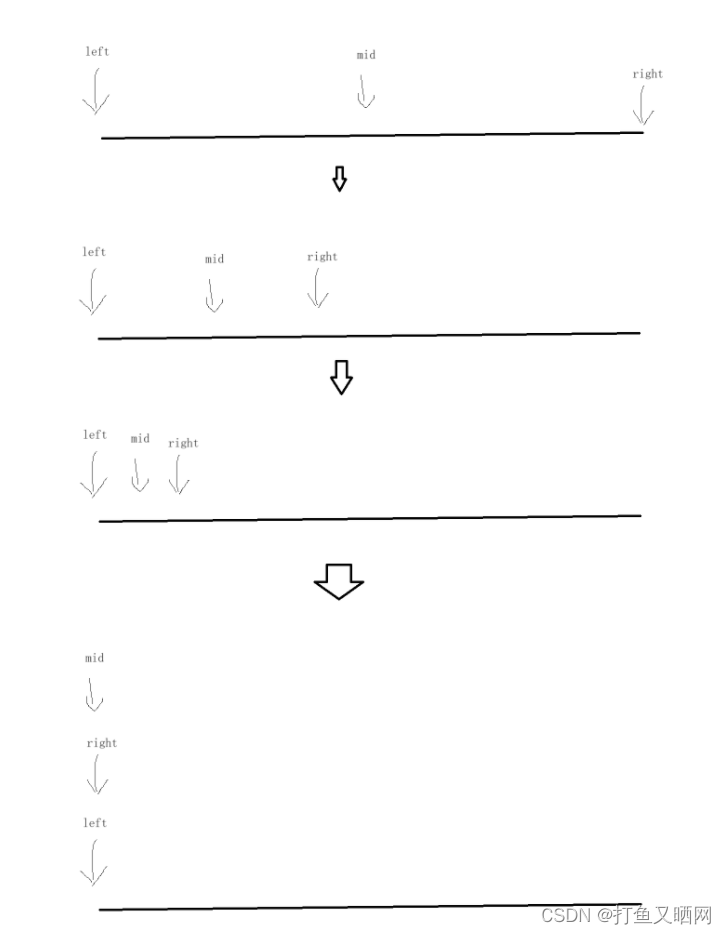一、Django框架下载
首先我们需要先确定好自己电脑上的python解释器环境,否则会导致后面项目所需要的库安装不了以及项目无法运行的问题。
要下载Django并开始使用它,你可以按照以下步骤进行:
1、安装Python
- 首先,确保你的计算机上已经安装了Python。你可以从 Python官方网站 下载最新版本的Python,并按照说明进行安装。
2、安装Django
-
你可以使用Python的包管理工具pip来安装Django。打开命令行终端(Windows下为命令提示符或PowerShell,Mac和Linux下为终端),然后运行以下命令来安装最新版本的Django:
pip install django==3.2.12 -
如果之前下载了其他版本不用管
-
Python解释器会将旧版本卸载,安装指定的版本,即自动替换!!!
3、验证安装
(1)Python文件
- 在你的Python解释器安装目录下的 Scripts 文件夹下 会出现一个
django-admin.exe的文件

(2)命令行终端
- 终端输入会出现如下,原理就是调用了Scripts下的django-admin
- 如果确定自己安装成功了,但是就是在终端没效果,那一定是你的环境有问题!
- 当前是否能正常打印Python解释器版本
- 核验自己安装的Django到底是安装在了哪个Python解释器上
django-admin --version

4、安装注意事项
- 计算机名称不要出现中文
- python解释器版本不同可能会出现启动报错
- 项目中所有的文件名称不要出现中文
- 多个项目文件尽量不要嵌套,做到一项一夹
二、命令行基本使用
1、创建Django项目
-
在命令行中,进入到你想要创建Django项目的目录,然后运行以下命令来创建一个新的Django项目:
django-admin startproject projectname
其中,projectname是你的项目名称。这将在当前目录下创建一个名为projectname的Django项目。
例如

- 查看当前文件夹下内容,会发现多了一个文件夹,文件夹下有很多对应的文件

2、运行开发服务器
- 进入到刚刚创建的Django项目目录,运行以下命令启动Django的开发服务器:
python manage.py runserver
然后,在浏览器中访问 http://127.0.0.1:8000/,你就能看到Django的欢迎页面,表明你的Django项目已经成功运行。
例如
- 首先切换刚刚创建的项目路径
cd C:\Users\Xiao\test01
- 然后运行项目,即可提起项目

- 提起项目之后,输入网址127.0.0.1:8000,得到下面的页面即算成功。

3、创建APP
(1)语法
python manage.py startapp 应用名
- 应用名一般为英文
(2)示例
- 同上,在当前 manage.py 所在终端目录下
python3 manage.py startapp app01
# 上面命令不生效,试试 python3 能不能进入到python解释器,如果不能,换下面的试试
python manage.py startapp app01

- 查看当前文件夹下会发现多了一个 app01 文件夹

(3)注册APP
- 创建APP后,如果想使用相关的功能,必须将创建的APP注册到配置文件中
- 即在settings中加入下述内容
INSTALLED_APPS = [
'django.contrib.admin',
'django.contrib.auth',
'django.contrib.contenttypes',
'django.contrib.sessions',
'django.contrib.messages',
'django.contrib.staticfiles',
# 找到对应的配置内容中,加入当前新创建的APP的名字
'app01'
]
四、PyCharm基本使用
1、创建Django项目
(1)创建项目
- File —> New Project

(2)创建成功
- 创建完成后的目录结构

ps:test01只有一个哈,创建只能创建app来实现功能啊
2、启动Django项目
(1)配置启动
- 点击右上角的启动按钮启动项目

3、创建APP
(1)方式一:命令行
- 打开终端

- 执行命令
python .\manage.py startapp app01

如果创建出现错误请看最下面的问题补充
(2)方式二:借助工具
- 找到 Tools —> Run manage.py Task

- 并没有结束哦,请继续下面的操作
4、注册APP
- 创建APP后,如果想使用相关的功能,必须将创建的APP注册到配置文件中
- 即在settings中加入下述内容
INSTALLED_APPS = [
'django.contrib.admin',
'django.contrib.auth',
'django.contrib.contenttypes',
'django.contrib.sessions',
'django.contrib.messages',
'django.contrib.staticfiles',
# 这个app01是第一步创建Django项目的时候自动注册的
'app01.apps.App01Config',
# 找到对应的配置内容中,加入当前新创建的APP的名字
'app02'
]
- 这样一个完整的Django项目就实现了
- 注意:自动注册的只有一次,后面创建的不可能自动注册,只能手动注册
五、Django项目文件介绍
1、Django空项目
├── Django项目名 # 整体项目名
├── db.sqlite3 # Django默认的db数据库,sqlite3
├── manage.py # Django的服务控制文件,所有的Django命令都是基于manage.py 来执行的
└── mysite # 项目名
├── __init__.py # 包初始化文件
├── __pycache__ # 缓存编译后的模块代码,加快加载速度
│ ├── __init__.cpython-310.pyc # 编译后的文件
│ ├── settings.cpython-310.pyc # 编译后的文件
│ ├── urls.cpython-310.pyc # 编译后的文件
│ └── wsgi.cpython-310.pyc # 编译后的文件
├── asgi.py # 支持异步请求处理的应用程序接口
├── settings.py # 配置文件
├── urls.py # 实现URL路由规则
└── wsgi.py # Django项目的入口点,将HTTP请求传递给WSGI容器,以启动Django服务器。
-
Django项目名
- 这是您为该项目创建时指定的名称,比如 “mysite”。
- 每个Django项目都有一个唯一的名称,并且在整个项目目录下作为顶级目录存在。
-
db.sqlite3
- 这是Django默认使用的SQLite数据库文件。
- SQLite是一个轻量级的关系型数据库管理系统,无需服务器运行,所有数据存储在一个文件中。
- 在这个项目中,SQLite被用作开发阶段的数据存储和本地测试环境的默认选项。
-
manage.py
- 这是Django的核心服务控制脚本,包含了各种用于管理和维护项目、应用程序以及运行Django服务器的内置命令。
- 通过
manage.py,您可以执行如创建数据库、迁移模型、创建超级用户、运行开发服务器等操作。
-
mysite
-
__init__.py- 这是一个空的Python模块文件,它告诉Python这是一个包含其他模块或包的目录。
- 尽管对于Django项目来说,这通常不是必需的,但在一些情况下可能会用到。
-
__pycache__- Python会在此目录下缓存编译后的模块代码,以便加快后续加载速度。
- 这些目录通常不应该直接修改或删除,而是由Python自动处理。
__init__.cpython-310.pyc: 编译后的初始化模块。settings.cpython-310.pyc,urls.cpython-310.pyc,wsgi.cpython-310.pyc: 分别对应于settings.py、urls.py和wsgi.py这三个文件的编译版本。
-
asgi.py
- 在Django 3.0及更高版本中,此文件允许将项目配置为ASGI应用(Asynchronous Server Gateway Interface),即支持异步请求处理的应用程序接口,适用于生产环境中部署长连接或WebSocket服务。
-
settings.py
- 项目级别的设置文件,定义了诸如数据库连接、认证方式、中间件列表、静态文件托管、邮件配置等各种全局设置,以及其他项目自定义配置信息。
-
urls.py
- 应用程序级别的URL配置文件,定义了项目内各个视图函数与URL模式之间的映射关系,实现了URL路由规则。
-
wsgi.py
- Web Server Gateway Interface (WSGI) 实现文件,是Django项目的入口点,将HTTP请求传递给WSGI容器(如uWSGI, Gunicorn, uWSGI等)以启动Django服务器。
- 在早期版本中,Django项目可能只有一个根WSGI应用;而在现代Django项目中,可能涉及多个WSGI应用组合。
-
2、APP项目
└── app01 # APP 名字
├── __init__.py # 包初始化文件
├── admin.py # 注册管理后台界面中的模型
├── apps.py # 定义当前app相关的信息
├── migrations # 模型相关的数据迁移历史记录文件
│ └── __init__.py # 包初始化文件
├── models.py # 数据库模型
├── tests.py # 用于编写单元测试
└── views.py # 主要逻辑处理模块,负责接收 HTTP 请求并返回响应
- app1 是一个名为 “app01” 的Django应用程序目录,它遵循Django应用组织的标准结构,用于组织可重用的功能模块。
__init__.py- 此文件是空的,但它表明当前目录 “app01” 是一个Python包,里面包含其他子模块或文件。
- admin.py
- 如果您的 “app01” 应用需要注册管理后台界面(Admin Site)中的模型,则应在该文件中编写自定义的ModelAdmin类,以便管理和编辑数据库表中的记录。
- 如果没有特定需求,可以保持为空或者注释掉。
- apps.py
- 此文件定义了 “app01” 应用本身,包括应用的元数据(如名称、路径等)、是否启用该应用,以及与其他应用的关系(如有依赖)。
- migrations
- 存储与 “app01” 模型相关的数据迁移历史记录文件(
.py)和应用状态文件(.pyc)。 - 当您更改了 “models.py” 中的模型结构时,Django会根据这些变更生成新的迁移文件,用于更新数据库结构以保持一致。
- 存储与 “app01” 模型相关的数据迁移历史记录文件(
- models.py
- 该文件定义了 “app01” 中的数据库模型(也称为数据结构或对象)。
- 每个模型继承自
django.db.models.Model并定义字段及其属性,例如字段类型、验证规则、外键关联等。它是实现业务逻辑的基础,并最终决定了数据库表的设计。
- tests.py
- 用于编写单元测试(Unit Tests)的模块,确保 “app01” 应用中各个功能模块正确无误地工作。
- 通过
unittest.TestCase类或使用更高级别的测试框架如pytest进行测试用例编写。
- views.py
- 视图(Views)是 “app01” 中的主要逻辑处理模块,负责接收 HTTP 请求并返回响应。
- 它们是Django URL 路由系统与用户交互的核心部分,定义了如何解析请求、调用相应的业务逻辑以及构建最终返回的响应数据。
- 每个视图通常与 URLconf 中的一个 URL 路由关联起来。
六、补充 Django框架中应用的概念
- 在Django框架中,应用程序(Application)是组织和管理项目代码的基本单元。
- 它不仅包含了与特定业务逻辑相关的模型、视图、模板以及URL配置,还可能包括 forms、signals、中间件、管理后台等组件,实现了项目的模块化设计。
1、介绍
- Django框架就像是一个高度模块化的操作系统,为开发者提供了基础设施和服务,如数据库连接、认证授权、请求处理等。
2、比喻
(1)大学与学院
- Django框架相当于是一所大学,应用相当于是大学里面的各个学院
- 大学相当于是个空壳子
- 负责提供环境
- 学院才是一个个真正具备特定功能的集合
- 大学相当于是个空壳子
(2)操作系统与服务
- 每个应用就像是操作系统中的一个进程或服务,负责处理特定领域的任务和数据操作。
- 用户应用(user)关注用户的注册、登录、权限管理等功能;
- 订单应用(order)主要处理商品购买、订单状态跟踪、支付确认等相关事务;
- 商品应用(goods)专注于商品信息管理、分类展示、搜索推荐等功能;
- 后台管理应用(backend)则通常包含对系统设置、数据统计、权限控制等方面的集中管理和维护。
3、示例
- 使用django写一个淘宝,淘宝里面有很多功能模块
- 我们应该先创建一个空的django项目然后根据功能的不同创建不同的应用
- django项目
| 应用名 | 业务 |
|---|---|
| user | 用户相关业务:管理用户账户信息(账号、密码、角色、权限)、用户行为记录、消息通知等 |
| order | 订单相关业务:负责订单生成、订单详情展示、订单状态变更、支付接口调用、物流追踪及订单评价等 |
| goods | 产品相关业务:包括商品分类管理、商品详情展示、库存管理、商品评论、浏览记录等 |
| promotion | 促销相关业务:针对促销活动的规划、优惠券发放、满减规则设置、折扣计算等; |
| category | 商品类别业务:用于商品类别树的构建、导航菜单设置、新品上架、热门推荐等; |
| logistics | 物流相关业务:对接物流公司API以获取物流信息、快递单号追踪等功能; |
| statistics | 数据分析相关业务:收集并分析平台各项运营数据,如访问量、转化率、客单价等,为决策提供支持; |
七、相关问题补充
1、Django 版本对应的 Python 版本

如果你的django项目出现了此问题,并且搜寻了大量的博客寻求解决并仔细检查过自己的虚拟环境、系统环境之后确定安装了django,却还是出现此问题

问题是python版本和Django版本不兼容,需要安装自己对应的Django版本。
2、命令行和pycharm创建的配置文件的区别
-
命令行创建不会自动有templates文件夹,需要自己手动创建
-
而pycharm会自动帮你创建并且还会自动在配置文件中配置对应的路径
# pycharm创建
TEMPLATES = [
{
'BACKEND': 'django.template.backends.django.DjangoTemplates',
'DIRS': [BASE_DIR / 'templates']
}
]
# 命令行创建
TEMPLATES = [
{
'BACKEND': 'django.template.backends.django.DjangoTemplates',
'DIRS': []
}
]
- 也就意味着你在用命令创建Django项目的时候不单单需要创建